
- ထုတ်ကုန်များ
- ပုံကြမ်းများ
- ဈေးနှုန်း
- ကျူတိုရီရယ်
- အမြဲမေးလေ့ရှိသောမေးခွန်းများ
- ဘလော့

-
ငါ့စိတ်မြေပုံ
ကျွန်ုပ်၏ Profile
လုံခြုံရေး
ထွက်လိုက်ပါ။



 ငါ့စိတ်မြေပုံ
ငါ့စိတ်မြေပုံ ကျွန်ုပ်၏ Profile
ကျွန်ုပ်၏ Profile လုံခြုံရေး
လုံခြုံရေး ထွက်လိုက်ပါ။
ထွက်လိုက်ပါ။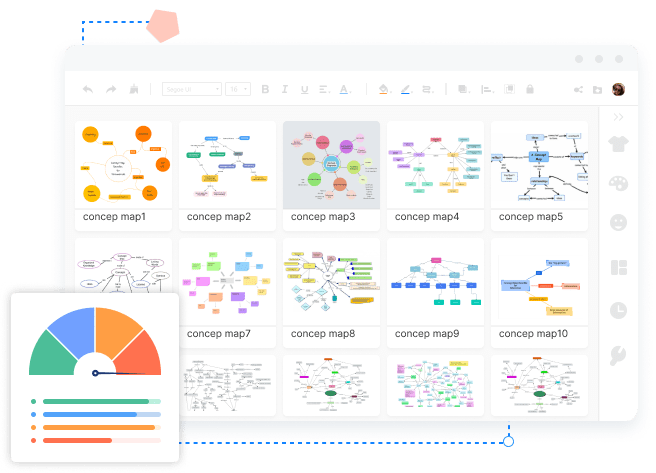
အကယ်၍ သင်သည် စိတ်ကူးမြေပုံရေးဆွဲခြင်းတွင် စတင်သူဖြစ်ပါက MindOnMap Concept Map Maker သည် ကြိုးစားရကျိုးနပ်ပါသည်။ သူနာပြုအယူအဆမြေပုံ နမူနာများ၊ အလွတ်အယူအဆမြေပုံ နမူနာများ၊ ဆေးဝါးဗေဒ အယူအဆမြေပုံ နမူနာများ၊ ရောဂါဗေဒဆိုင်ရာ အယူအဆမြေပုံ နမူနာများ စသည်တို့ ကဲ့သို့သော အမျိုးမျိုးသော အယူအဆ မြေပုံများ ရှိသည်၊ ၎င်းသည် သင့်အား ပရော်ဖက်ရှင်နယ် အယူအဆမြေပုံများကို ပိုမိုထိရောက်၊ ပိုမိုမြန်ဆန်စွာ ဖန်တီးနိုင်စေမည့် အမျိုးမျိုးရှိသည်။
စိတ်ကူးမြေပုံပြုလုပ်ပါ။အများအားဖြင့်၊ အယူအဆမြေပုံတစ်ခုတွင် မြှားများနှင့် စာသားပါသော ပုံသဏ္ဍာန်များနှင့် စာကြောင်းများစွာ ပါဝင်ပါသည်။ အယူအဆမြေပုံများရေးဆွဲသည့်အခါ ဆက်စပ်မှုရှိသော ပုံသဏ္ဍာန်များကြားတွင် ချိတ်ဆက်မှုများ တည်ဆောက်ရန်အတွက် လူများသည် မျဉ်းကြောင်းများကို အသုံးပြုကြသည်။ ထို့အပြင်၊ ဆက်ဆံရေးကိုဖော်ပြရန်၊ စာသားများကိုစာကြောင်းများထည့်သင့်သည်။ စိတ်ကူးမြေပုံပြုလုပ်ခြင်း၏ အခြေခံလိုအပ်ချက်များအပြင် MindOnMap သည် သင့်အား စာသားအရွယ်အစား၊ ဖောင့်နှင့် အရောင်ကို ပြောင်းလဲရန်၊ မျဉ်းများကို ချိန်ညှိရန်၊ နောက်ခံနှင့် ပုံသဏ္ဍာန်အရောင်ကို ပြောင်းလဲခြင်း စသည်ဖြင့် လုပ်ဆောင်နိုင်စေပါသည်။
စိတ်ကူးမြေပုံပြုလုပ်ပါ။
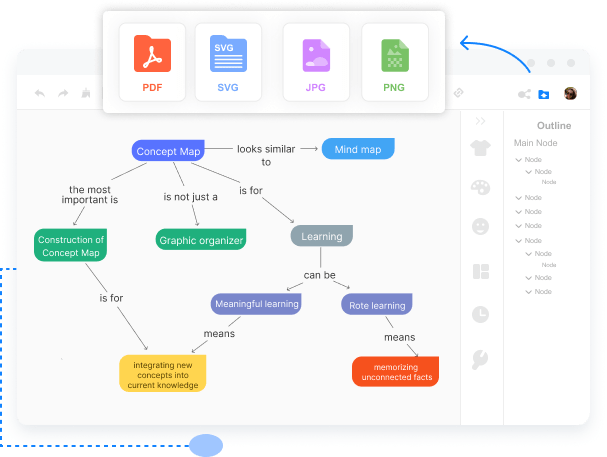
အခြားသူများအတွက် မရင်းနှီးသော အယူအဆတစ်ခုကို ရှင်းပြရန် သို့မဟုတ် ဖော်ပြရန် အယူအဆမြေပုံတစ်ခုကို သင် ရေးဆွဲလိုပေမည်။ သင့်အကြံအစည်ကို အမှန်တကယ်ဖြစ်လာစေရန်၊ များသောအားဖြင့် တင်ဆက်မှုတစ်ခု ပြုလုပ်ရပါမည်။ ဤအယူအဆမြေပုံဖန်တီးသူသည် သင့်အား အယူအဆမြေပုံများကို JPG၊ PNG၊ SVG နှင့် PDF သို့ ဆွဲထုတ်ပေးနိုင်စေရန် ကူညီပေးသောကြောင့် အဆင်ပြေပါသည်။ ထို့ကြောင့်၊ အယူအဆမြေပုံတစ်ခုဖန်တီးပြီးနောက်၊ ၎င်းကိုသင်၏စက်တွင်အလွယ်တကူသိမ်းဆည်းပြီးအခြားသူများအားအခက်အခဲမရှိဘဲတင်ပြနိုင်သည်။
စိတ်ကူးမြေပုံပြုလုပ်ပါ။
Emojis ကမ်းလှမ်းပါ။
MindOnMap Concept Map Maker သည် သင့်အား ပိုမိုစိတ်ဝင်စားဖွယ်ကောင်းသော အယူအဆမြေပုံများဖန်တီးနိုင်စေရန် လူကြိုက်များသော အီမိုဂျီများနှင့် သင်္ကေတများကို ပေးဆောင်ပါသည်။

ပုံများနှင့် လင့်ခ်များ ထည့်သွင်းခြင်း။
စိတ်ကူးမြေပုံများဖန်တီးရာတွင်၊ သင့်မြေပုံအကြောင်းအရာကို ကြွယ်ဝစေရန် ပုံများ သို့မဟုတ် လင့်ခ်များကို ထည့်သွင်းရန် လိုအပ်ပါက MindOnMap ကို အသုံးပြုနိုင်သည်။

အလိုအလျောက်ကောက်ကြောင်း
MindOnMap ကို အသုံးပြု၍ အယူအဆမြေပုံတစ်ခုကို ဖန်တီးသောအခါ၊ သင်၏ အယူအဆမြေပုံကြမ်းကို အလိုအလျောက် ထုတ်ပေးမည်ဖြစ်သည်။

အယူအဆမြေပုံသမိုင်း
အယူအဆမြေပုံများဖန်တီးရန် MindOnMap Concept Map Maker ကိုအသုံးပြုသည့်အခါတိုင်း၊ ဤကိရိယာသည် သင်၏အသုံးပြုမှုမှတ်တမ်းကို ထိန်းသိမ်းထားမည်ဖြစ်သည်။
အဆင့် 1. MindOnMap တွင်ဝင်ရောက်ပါ။
ပထမဆုံးအနေဖြင့် ဖန်တီးမှုစတင်ရန် စိတ်ကူးမြေပုံဖန်တီးရန် ခလုတ်ကိုနှိပ်ပြီး MindOnMap Concept Map Maker တွင် အကောင့်ဖွင့်ပါ။
အဆင့် 2. ပြုလုပ်ရန် Function ကိုရွေးချယ်ပါ။
ဤနေရာတွင် သင်သည် အသစ်တက်ဘ်ကို ရွေးချယ်နိုင်ပြီး သင့်အယူအဆမြေပုံကို ဖန်တီးရန် မည်သည့်လုပ်ဆောင်ချက်ကို ဆုံးဖြတ်နိုင်သည်။
အဆင့် ၃။ စိတ်ကူးမြေပုံကို စတင်ဖန်တီးပါ။
Flowchart လုပ်ဆောင်ချက်တွင် အယူအဆမြေပုံတစ်ခု ပြုလုပ်လိုပါက၊ ပုံသဏ္ဍာန်ကို ဘယ်ဘက်မှ ပတ္တူသို့ ဆွဲချခြင်းဖြင့် စတင်နိုင်ပါသည်။ ထို့နောက် သင့်အကြောင်းအရာကို ပုံသဏ္ဍာန်တွင် တိုက်ရိုက်ထည့်သွင်းနိုင်သည်။ ချိတ်ဆက်လိုင်းတစ်ခုတည်ဆောက်ရန်၊ ပုံသဏ္ဍာန်ပေါ်တွင် ကလစ်နှိပ်၍ အပေါင်းလက္ခဏာပေါ်လာသောအခါ မျဉ်းကိုဆွဲရန် သင့်မောက်စ်ကို အသုံးပြုနိုင်သည်။
အဆင့် 4. အယူအဆမြေပုံကို ထုတ်ယူပါ။
သင်၏ အယူအဆမြေပုံ ပြီးပြီဟု ထင်သောအခါ၊ ထုတ်ယူရန် ခလုတ်ကို နှိပ်ခြင်းဖြင့် ၎င်းကို JPG/PNG/SVG/PDF သို့ တင်ပို့နိုင်သည်။


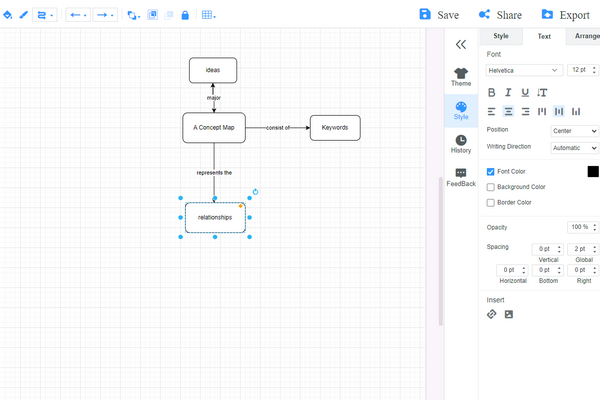



အင်ဒီ
ဤအယူအဆဖန်တီးသူသည် ၎င်း၏ရိုးရှင်းသောခလုတ်ဒီဇိုင်းကြောင့် အသုံးပြုရအလွန်လွယ်ကူပါသည်။
လီလီယန်
လက်တွေ့ကျသော ပုံသဏ္ဍာန်များစွာကို ပံ့ပိုးပေးသောကြောင့် စိတ်ကူးမြေပုံများ သို့မဟုတ် အခြားသော စိတ်မြေပုံများကို ဖန်တီးရန် MindOnMap ကို အသုံးပြု၍ နှစ်သက်ပါသည်။
ပီ
MindOnMap Concept Map Maker ကို အသုံးပြုခြင်း လုပ်ငန်းစဉ်သည် ရိုးရှင်းသော်လည်း ၎င်းတွင် ပုံသဏ္ဍာန်ထောင့်ကို ချိန်ညှိခြင်းကဲ့သို့ ပရော်ဖက်ရှင်နယ် အင်္ဂါရပ်များစွာ ရှိပါသည်။
အယူအဆမြေပုံဆိုတာ ဘာလဲ။
အယူအဆမြေပုံဆိုသည်မှာ အယူအဆများကြားတွင် အဆိုပြုထားသော ဆက်နွယ်မှုများကို ဖော်ပြသည့် မြေပုံတစ်ခုဖြစ်သည်။
Word တွင် concept map တစ်ခုကို မည်သို့ပြုလုပ်ရမည်နည်း။
Word တွင် concept map တစ်ခုပြုလုပ်ရန်၊ ၎င်းကိုသင်၏ကွန်ပျူတာပေါ်တွင် run ရပါမည်။ ထို့နောက် Insert tab ကိုရွေးချယ်ပြီး ကင်းဗတ်ပေါ်တွင် ပုံသဏ္ဍာန်တစ်ခုကို ဆွဲယူပါ။ ထို့နောက် ပုံသဏ္ဍာန်များကြား ချိတ်ဆက်မှုများကို တည်ဆောက်ရန် ကင်းဗတ်တွင် လိုင်းများ ထည့်သွင်းနိုင်သည်။ နောက်ဆုံးတွင်၊ သင်၏အယူအဆမြေပုံကိုသိမ်းဆည်းရန် File > Save ကိုနှိပ်ပါ။
Google Docs တွင် စိတ်ကူးမြေပုံတစ်ခု ပြုလုပ်နည်း။
Google Doc အသစ်တစ်ခုတည်ဆောက်ပါ၊ Insert tab ကိုဝင်ပြီး Drawing ကိုနှိပ်ပါ။ ထို့နောက် အယူအဆမြေပုံတစ်ခုဖန်တီးရန် doc တွင် ပုံသဏ္ဍာန်များနှင့် မျဉ်းကြောင်းများ ထည့်သွင်းနိုင်သည်။ စာသားထည့်သွင်းရန် ပုံသဏ္ဍာန်ကို နှစ်ကြိမ်နှိပ်ရပါမည်။ ပြီးပါက၊ သင်၏အယူအဆမြေပုံကိုသိမ်းဆည်းရန် Save & Close ခလုတ်ကိုနှိပ်နိုင်ပါသည်။